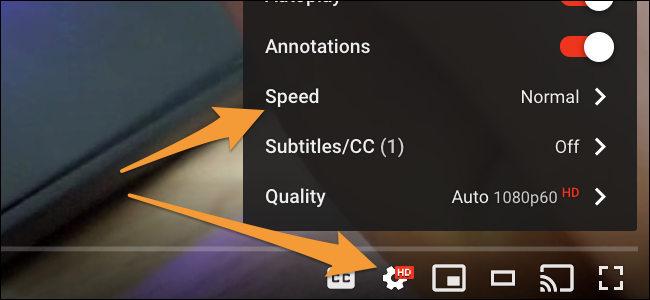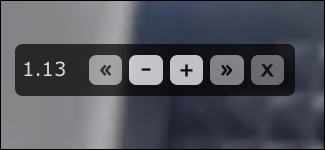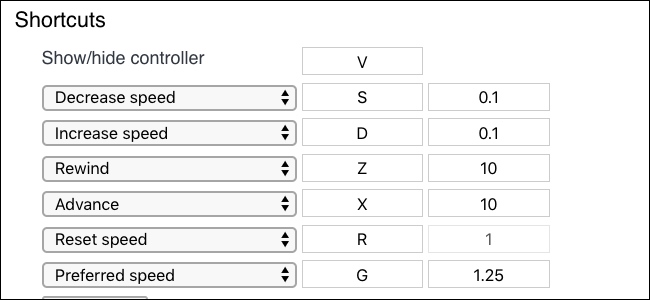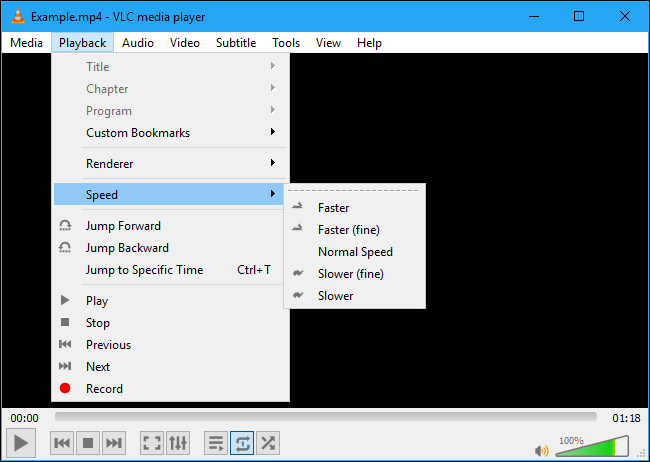എങ്ങനെ കൂടുതൽ വേഗത്തിൽ വീഡിയോകൾ കാണാം.
വീഡിയോകൾ അവയുടെ സാധാരണ വേഗതയിൽ കാണണമെന്ന് ആരാണ് പറഞ്ഞത്? സ്ലോ ലെക്ചറുകൾ ഒഴിവാക്കുന്നതിനോ സ്ലോ ടിവി സീരീസ് കാണുന്നതിനോ പ്ലേബാക്ക് വേഗത്തിലാക്കുക. ഈ നുറുങ്ങുകൾ YouTube, Netflix, പ്രാദേശിക വീഡിയോകൾ, കൂടാതെ Chrome-ൽ സ്ട്രീം ചെയ്യാൻ കഴിയുന്ന എന്തിനും വേണ്ടി പ്രവർത്തിക്കുന്നു.
YouTube വീഡിയോകൾ വേഗത്തിലാക്കുക
YouTube-ൽ, ഒരു വീഡിയോ പ്ലേ ചെയ്യുമ്പോൾ നിങ്ങൾക്ക് ഗിയർ ഐക്കണിൽ ക്ലിക്കുചെയ്ത് "സ്പീഡ്" ഓപ്ഷൻ തിരഞ്ഞെടുക്കുക. നിങ്ങൾക്ക് 2 മടങ്ങ് വേഗതയുള്ള ഒരു ശ്രേണി തിരഞ്ഞെടുക്കാം, ഇത് സാധാരണ വേഗതയുടെ ഇരട്ടിയാണ്. കുറഞ്ഞ വേഗതയും നിങ്ങൾക്ക് തിരഞ്ഞെടുക്കാം.
മറ്റ് ഓൺലൈൻ സ്ട്രീമിംഗ് സേവനങ്ങൾക്കും സമാനമായ ഓപ്ഷൻ ഉണ്ടായിരിക്കാം. നിങ്ങൾക്ക് സ്പീഡ് കൺട്രോൾ കണ്ടെത്താൻ കഴിയുമോയെന്നറിയാൻ പ്ലെയറിന് ചുറ്റും നടക്കുക.
ബ്രൗസറിനുള്ളിൽ നെറ്റ്ഫ്ലിക്സും മറ്റ് വീഡിയോകളും വേഗത്തിലാക്കുക
മറ്റ് പല ഓൺലൈൻ സ്ട്രീമിംഗ് സേവനങ്ങളെയും പോലെ നെറ്റ്ഫ്ലിക്സിനും ഒരു ബിൽറ്റ്-ഇൻ പ്ലേബാക്ക് സ്പീഡ് ഓപ്ഷൻ ഇല്ല. Netflix-നും സമാന സേവനങ്ങൾക്കുമായി, നിങ്ങൾക്ക് ഒരു ബ്രൗസർ വിപുലീകരണം ഉപയോഗിക്കാം വീഡിയോ സ്പീഡ് കൺട്രോളർ HTML5 വീഡിയോകൾ അടങ്ങിയിരിക്കുന്ന എല്ലാ വെബ്സൈറ്റുകളിലേക്കും ഈ പ്രവർത്തനം ചേർക്കുന്നതിന്. ഞങ്ങൾ സാധാരണയായി ഉപദേശിക്കുന്നു അല്ല ധാരാളം Chrome വിപുലീകരണങ്ങൾ ഇൻസ്റ്റാൾ ചെയ്യുക, എന്നാൽ ഈ ഓപ്ഷൻ വളരെ സൗകര്യപ്രദമാണ്.
ഈ വിപുലീകരണം നിങ്ങളുടെ വീഡിയോ സ്ട്രീമിന്റെ മുകളിൽ ഇടത് കോണിൽ ഒരു ചെറിയ വിൻഡോ ചേർക്കുന്നു, അത് ഒരു പുതിയ വേഗത തിരഞ്ഞെടുക്കാൻ നിങ്ങളെ അനുവദിക്കുന്നു. പാനൽ കാണുന്നതിന് നിങ്ങളുടെ മൗസ് മുകളിൽ ഇടത് കോണിലേക്ക് നീക്കുക.
ബട്ടൺ ക്ലിക്ക് ചെയ്യുക + أو - വേഗത 10% കൂട്ടുകയോ കുറയ്ക്കുകയോ ചെയ്യുക. നിങ്ങൾക്ക് രണ്ട് ബട്ടണുകളും ക്ലിക്ക് ചെയ്യാം << و >> വീഡിയോയിലൂടെ മുന്നോട്ടും പിന്നോട്ടും ഒഴിവാക്കാൻ, ചില ബ്രൗസർ പ്ലെയറുകൾ നൽകാത്ത ഫീച്ചർ.
വിപുലീകരണ ഓപ്ഷനുകൾ തുറക്കുക - ബ്രൗസർ ടൂൾബാറിലെ വിപുലീകരണ ഐക്കണിൽ വലത്-ക്ലിക്കുചെയ്ത് ഓപ്ഷനുകൾ തിരഞ്ഞെടുക്കുക - ഹോട്ട്കീ ക്രമീകരണങ്ങൾ കണ്ടെത്തുക. ഡിഫോൾട്ടായി, സ്പീഡ് കൂട്ടാൻ ഡിയും വേഗത കുറയ്ക്കാൻ എസ്സും അമർത്താം.
ഇതുപയോഗിച്ച്, നിങ്ങൾക്ക് ഫ്ലോട്ടിംഗ് വിൻഡോ പൂർണ്ണമായും ഒഴിവാക്കാനും വേഗത കൂട്ടാനും വേഗത കുറയ്ക്കാനും ചില കീകൾ അമർത്താം.
തീർച്ചയായും, നിങ്ങളുടെ സ്മാർട്ട്ഫോണിലോ ടാബ്ലെറ്റിലോ റോകുവിലോ മറ്റ് സ്ട്രീമിംഗ് ബോക്സിലോ നിങ്ങൾ Netflix അല്ലെങ്കിൽ മറ്റൊരു സേവനമാണ് കാണുന്നതെങ്കിൽ, ഈ ബ്രൗസർ വിപുലീകരണം പ്രവർത്തിക്കില്ല. YouTube പോലെ വീഡിയോകൾ വേഗത്തിലാക്കാൻ സേവന ആപ്പിന് ഒരു ഓപ്ഷൻ ഇല്ലെങ്കിൽ ഈ മറ്റ് പ്ലാറ്റ്ഫോമുകളിൽ വീഡിയോകൾ വേഗത്തിലാക്കാൻ ഒരു മാർഗവുമില്ല. നിങ്ങൾക്ക് എല്ലായ്പ്പോഴും കഴിയും നിങ്ങളുടെ ടിവിയിലേക്ക് ഒരു PC അല്ലെങ്കിൽ Mac കണക്റ്റുചെയ്യുക നിങ്ങളുടെ വിനോദ കേന്ദ്രത്തിൽ ഈ സവിശേഷത പ്രയോജനപ്പെടുത്താൻ.
VLC ഉപയോഗിച്ച് പ്രാദേശിക വീഡിയോകൾ ത്വരിതപ്പെടുത്തുക
നിങ്ങൾ ഡൗൺലോഡ് ചെയ്ത വീഡിയോകൾ കാണുകയാണെങ്കിൽ - അല്ലെങ്കിൽ പോഡ്കാസ്റ്റുകളോ മറ്റേതെങ്കിലും തരത്തിലുള്ള ഓഡിയോയോ പോലും കേൾക്കുകയാണെങ്കിൽ - ജനപ്രിയ VLC മീഡിയ പ്ലെയർ. പരക്കെ പ്രിയപ്പെട്ടവർക്ക് പ്ലേബാക്ക് വേഗതയ്ക്കുള്ള ഓപ്ഷനുകൾ ഉണ്ട്.
വീഡിയോ ഫയൽ തുറക്കുക വി.എൽ.സി ഒപ്പം പ്ലേ > സ്പീഡ് > ഫാസ്റ്റർ തിരഞ്ഞെടുക്കുക. ഒരു ചെറിയ തുക കൊണ്ട് വേഗത്തിലാക്കാൻ നിങ്ങൾക്ക് "വേഗതയുള്ള (ഫൈൻ)" തിരഞ്ഞെടുക്കാനും കഴിയും.
കീബോർഡ് കുറുക്കുവഴികൾ കൂടുതൽ സൗകര്യപ്രദമായിരിക്കും. ക്ലിക്ക് ചെയ്യുക ]നിങ്ങൾ ആഗ്രഹിക്കുന്ന വേഗതയിൽ എത്തുന്നതുവരെ പ്ലേബാക്ക് വേഗത വർദ്ധിപ്പിക്കുക. [സ്വിച്ച് വേഗതയും പിന്നോട്ടും കുറയ്ക്കും =ഡിഫോൾട്ട് പ്ലേബാക്ക് വേഗതയിലേക്ക്. VLC കീബോർഡ് കുറുക്കുവഴികൾ കൂടുതലറിയുക .
വീഡിയോ പ്ലേ ചെയ്യുമ്പോൾ അത് എഡിറ്റ് ചെയ്യാൻ വിഎൽസിക്ക് മറ്റ് നിരവധി തത്സമയ ഓപ്ഷനുകൾ ഉണ്ട്. ടൂളുകൾ > വിൻഡോസ് അല്ലെങ്കിൽ വിൻഡോയിലെ ഇഫക്റ്റുകളും ഫിൽട്ടറുകളും > മാക്കിലെ വീഡിയോ ഇഫക്റ്റുകൾ എന്നതിന് കീഴിൽ, നിങ്ങളുടെ വീഡിയോകൾ എഡിറ്റ് ചെയ്യുന്നതിനുള്ള ഒരു കൂട്ടം ഓപ്ഷനുകൾ നിങ്ങൾക്ക് കാണാം. വീഡിയോയുടെ ദൃശ്യതീവ്രതയും തെളിച്ചവും ക്രമീകരിക്കാനും അതിന്റെ നിറം ക്രമീകരിക്കാനും വീഡിയോയുടെ ചില ഭാഗങ്ങൾ ക്രോപ്പ് ചെയ്യാനും വിവിധ ഇഫക്റ്റുകൾ ചേർക്കാനും VLC നിങ്ങളെ അനുവദിക്കുന്നു.
ബന്ധപ്പെട്ട: 23+ കീബോർഡ് കുറുക്കുവഴികളുള്ള മാസ്റ്റർ VLC
വീഡിയോ ഫയലുകൾ വീണ്ടും എൻകോഡ് ചെയ്യുക
നിങ്ങൾക്ക് ചെയ്യാൻ കഴിയുന്ന മറ്റ് ചില ഭ്രാന്തൻ കാര്യങ്ങളുണ്ട്. ഒരുപക്ഷേ നിങ്ങൾ വീഡിയോ ഫയലുകളിലേക്ക് ഡിവിഡി ബേൺ ചെയ്യുക നിങ്ങളുടെ കമ്പ്യൂട്ടറിൽ ഉപയോഗിക്കുന്നത് ഹാൻഡ് ബ്രെയ്ക്ക് തുടർന്ന് ആ വീഡിയോ ഫയലുകൾ വേഗത്തിലാക്കുക, വ്യക്തിഗത വീഡിയോ ഫയലുകൾ പരിഷ്ക്കരിച്ച് അവ വേഗത്തിൽ പ്ലേ ചെയ്യും.
എന്നിരുന്നാലും, ഇത് ചെയ്യാൻ ഞങ്ങൾ ശുപാർശ ചെയ്യുന്നില്ല. മുകളിലുള്ള നുറുങ്ങുകൾ ഉപയോഗിച്ച് വീഡിയോകൾ പ്ലേ ചെയ്യുമ്പോൾ നിങ്ങൾക്ക് വേഗത കൂട്ടാനാകും, അതിനാൽ സാധാരണയായി വീഡിയോകൾ ശാശ്വതമായി എഡിറ്റ് ചെയ്യേണ്ട ആവശ്യമില്ല. വീഡിയോ ഫയലുകൾ പരിവർത്തനം ചെയ്യുന്നതിന് ധാരാളം സിസ്റ്റം ഉറവിടങ്ങൾ എടുക്കും.